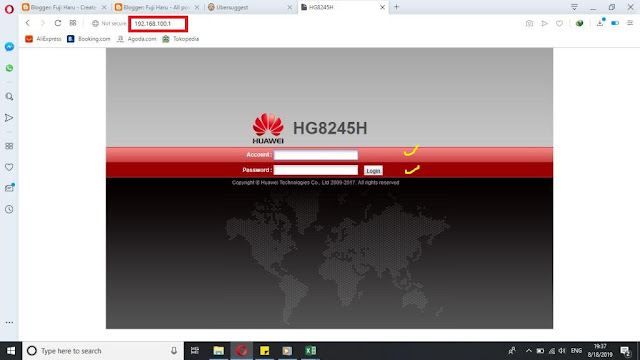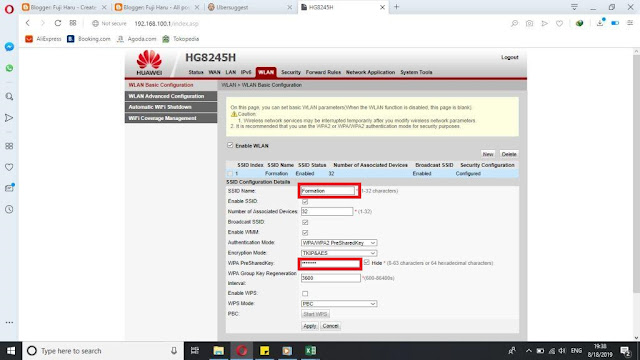FUJIHARU – WIFI mu lelet banget? Jangan jangan ada penyusup yang menggunakan jaringan WIFI Indihome Speedy rumahmu. Tapi jangan khawatir, kamu bisa ganti atau merubah nama WIFI Indihome dan juga passwordnya agar para penyusup hilang. Internetmu akan cepat dan stabil seperti biasanya. Cara ini bisa kamu praktekin bukan hanya di desktopmu, tapi juga di HP.
Pemasangan WIFI Indihome dirumah sudah direncanakan sejak aku ingin ngeblog beberapa bulan lalu. Sebelumnya aku ingin pasang First Media yang dikenal hemat dan cepat, tapi di wilayah Bekasi masih menjangkau semuanya. Jadi, aku pasang Indihome Telkom. Awalnya masih cepat, tapi nggak tahu kenapa kok jadi agak lelet ya. Bisa jadi emang jaringan internetnya yang rusak, bisa jadi karena password WIFI nya tersebar. Mungkin saudara niatnya membantu sementara dengan memberitahukan password internet ke seseorang yang lagi perlu internet cepat, tapi orang tersebut keterusan, jadinya lelet.
Kalo lagi nggak perlu sih nggak masalah, tapi jika lagi perlu, bikin kesel. Bagimana nggak kesel, WIFI Indihome yang dikenal cepat karena jaringan fibernya serasa percuma. Masa bayar mahal kok kecepatan kayak siput?
Karena kecepatan internet udah kayak siput, aku memutuskan mencari cara agar bisa memasuki TP Link WIFI. Saat ini aku kebetulan menggunakan Huawei. Ada berbagai macam merk alatnya, misalnya ZTE, dll, tapi kali ini aku akan share terkait TP LInk yang Huawei ya.
Cara ganti nama wifi dan pasword Indihome
1. Masuk ke browser HP atau laptop
2. Ketik angka berikut: 192.168.100.1
3. Muncul tampilan Huawei
4. Masukkan account dan passwordnya
Biasanya diberi nama. Tanyakan langsung ke orang yang memasang Indihome kamu.
Account : Admin
Password: admin
5. Untuk kolom “SSID name”, ganti dengan nama wifi yang kamu mau. Dicontoh ini aku beri nama “Formation”.
6. Isi kolom sesuai gambar aja ya
7. Untuk WPA “PresharedKey” isi dengan password yang kamu suka
8. Klik “Apply”
Maka internetmu akan mati karena terputus.
Baca Juga:
Masuk lagi ke WIFI yang baru kamu ganti. Lalu masukkan password baru yang telah dibuat. Tara! Password dan juga nama WIFI Indihome telah berubah. Agar anggota keluargamu tahu terkait pergantian password, infokan ya.
Selamat Mencoba.
 Fujiharu Personal Blog Informatif
Fujiharu Personal Blog Informatif